推薦系統(tǒng)下載分類: 最新Windows10系統(tǒng)下載 最新Windows7系統(tǒng)下載 xp系統(tǒng)下載 電腦公司W(wǎng)indows7 64位裝機(jī)萬能版下載
容易又實(shí)用的thinkpad e431系統(tǒng)重裝圖文教程(圖解)
發(fā)布時(shí)間:2021-06-07 文章來源:xp下載站 瀏覽:
|
系統(tǒng)軟件是指控制和協(xié)調(diào)計(jì)算機(jī)及外部設(shè)備,支持應(yīng)用軟件開發(fā)和運(yùn)行的系統(tǒng),是無需用戶干預(yù)的各種程序的集合,主要功能是調(diào)度,監(jiān)控和維護(hù)計(jì)算機(jī)系統(tǒng);負(fù)責(zé)管理計(jì)算機(jī)系統(tǒng)中各種獨(dú)立的硬件,使得它們可以協(xié)調(diào)工作。系統(tǒng)軟件使得計(jì)算機(jī)使用者和其他軟件將計(jì)算機(jī)當(dāng)作一個(gè)整體而不需要顧及到底層每個(gè)硬件是如何工作的。 thinkpad是一款非常出名的電腦,購買的用戶非常多,所以今天小編就把thinkpad e431系統(tǒng)重裝教程分享給大家,給大家打預(yù)防針,這樣以后遇到電腦系統(tǒng)崩潰就可以自己系統(tǒng)重裝來解決問題了。下面就是簡(jiǎn)單又實(shí)用的thinkpad e431系統(tǒng)重裝教程,趕緊學(xué)起來。 一、U盤中制作土豆U盤PE啟動(dòng)盤(制作前注意備份U盤數(shù)據(jù)) 1、安裝土豆WinPE_u盤裝系統(tǒng)V 2.0,安裝過程比較簡(jiǎn)單,安裝時(shí)記得把殺毒軟件退出 2、安裝好后打開程序進(jìn)行制作土豆U盤PE啟動(dòng)盤,制作時(shí)注意如下細(xì)節(jié):(制作時(shí)把殺毒軟件退出) 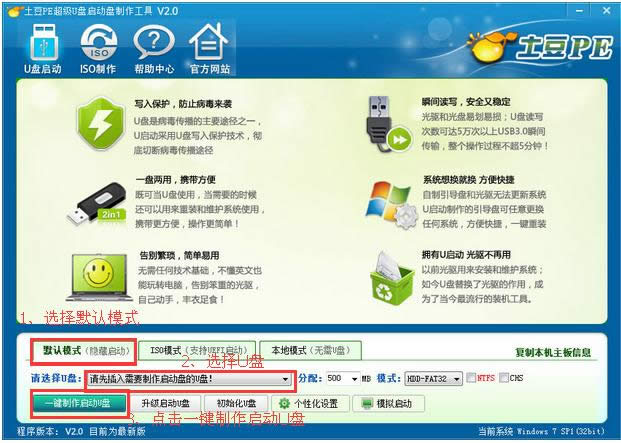 簡(jiǎn)單又實(shí)用的thinkpad e431系統(tǒng)重裝教程圖一 3、制作完成后,點(diǎn)擊“模擬啟動(dòng)“,能夠彈出新窗并模擬啟動(dòng)過程,說明制作成功。 二、設(shè)置Thinkpad E431筆記本從U盤啟動(dòng) 1、將制作好的土豆PE啟動(dòng)的U盤插入U(xiǎn)SB接口 2、Thinkpad E431筆記本開機(jī)出現(xiàn)Thinkpad開機(jī)畫面后按F12進(jìn)入啟動(dòng)選項(xiàng)界面,在彈出的窗口中選擇U盤就可以從U盤啟動(dòng)(會(huì)進(jìn)入下一步),按F12如果沒有出現(xiàn)U盤啟動(dòng)選項(xiàng),就改下BIOS設(shè)置:開機(jī)出現(xiàn)第一個(gè)界面時(shí)按F1進(jìn)入BIOS,找到SECURITY選項(xiàng)卡中SWCURE BOOT選項(xiàng),設(shè)置為DISABLED如下圖: 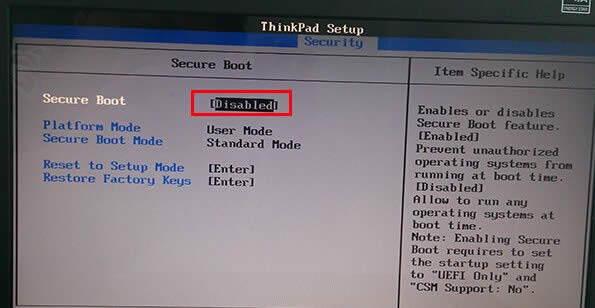 簡(jiǎn)單又實(shí)用的thinkpad e431系統(tǒng)重裝教程圖二 3、找到STARTUP,將UEFI/LEGACY BOOT設(shè)置為BOTH,如下圖: 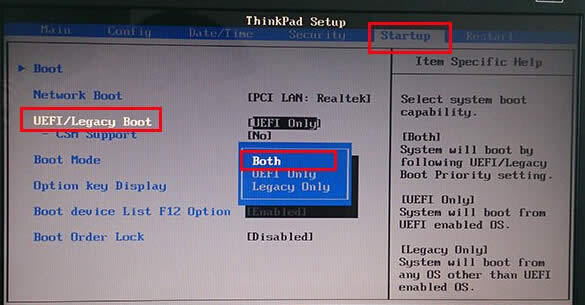 簡(jiǎn)單又實(shí)用的thinkpad e431系統(tǒng)重裝教程圖三 4、將將UEFI/LEGACY BOOT PRIORITY設(shè)置為UEFI FIRST,如下圖:然后保存退出重啟 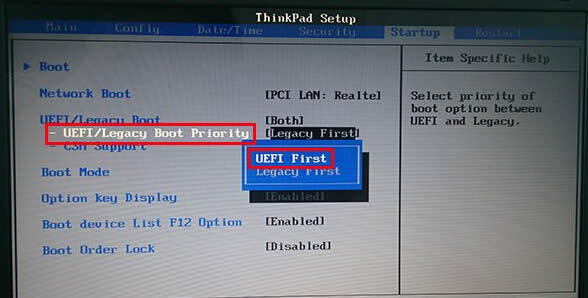 簡(jiǎn)單又實(shí)用的thinkpad e431系統(tǒng)重裝教程圖四 5、重啟后出現(xiàn)Thinkpad開機(jī)畫面后按F12進(jìn)入啟動(dòng)選項(xiàng)界面,選擇USB啟動(dòng)重啟后第一界面按F12,選擇U盤啟動(dòng),進(jìn)入U(xiǎn)盤,出現(xiàn)如下界面:選擇02或03進(jìn)入都可以 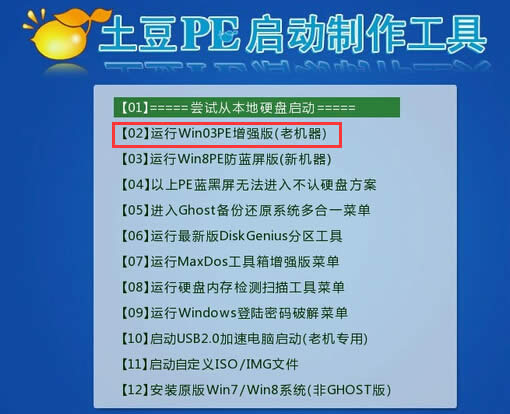 簡(jiǎn)單又實(shí)用的thinkpad e431系統(tǒng)重裝教程圖五 三、GHOST鏡像文件 1、進(jìn)入PE后,桌面會(huì)彈出如上圖(沒有彈出就雙擊打開桌面一鍵重裝工具),按圖中操作:這里要注意兩點(diǎn):一是本站下載的系統(tǒng)文件為ISO格式,解壓后就得到GHO系統(tǒng)鏡像文件,二是GHO系統(tǒng)鏡像文件存放地址不能有中文,最好放在硬盤(除C盤)上的根目錄下。  簡(jiǎn)單又實(shí)用的thinkpad e431系統(tǒng)重裝教程圖六 2、點(diǎn)擊“確定”進(jìn)入GHOST界面,如下圖:讓它自動(dòng)完成,完成后會(huì)自動(dòng)重啟 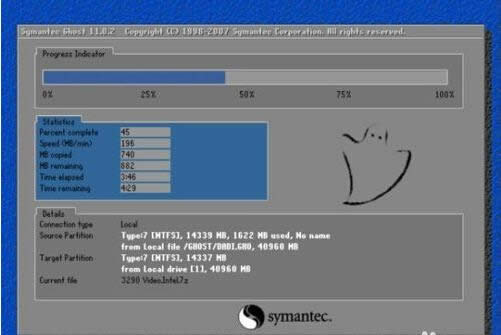 簡(jiǎn)單又實(shí)用的thinkpad e431系統(tǒng)重裝教程圖七 3、重啟后,讓它自動(dòng)進(jìn)入硬盤安裝,如下圖:讓它自動(dòng)安裝,直到安裝好出現(xiàn)WINDOWS桌面。 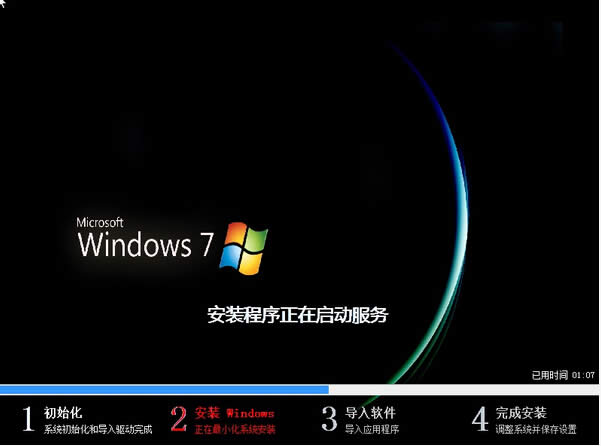 簡(jiǎn)單又實(shí)用的thinkpad e431系統(tǒng)重裝教程圖八 綜上所述的全部?jī)?nèi)容就是小編為網(wǎng)友們帶來的簡(jiǎn)單又實(shí)用的thinkpad e431系統(tǒng)重裝教程,上面這篇教程不單單是針對(duì)thinkpad e431型號(hào)電腦,其他品牌的電腦也是一樣可以使用的。windowsxp安裝教程我也給大家?guī)砹耍矚g使用windows xp的網(wǎng)友不要錯(cuò)過了。 系統(tǒng)軟件一般是在計(jì)算機(jī)系統(tǒng)購買時(shí)隨機(jī)攜帶的,也可以根據(jù)需要另行安裝。 |
相關(guān)文章
2強(qiáng)力一鍵root,本文教您強(qiáng)力一鍵root怎樣取...
3筆記本內(nèi)存條怎樣裝,本文教您筆記本內(nèi)存條怎樣裝
4怎么重裝系統(tǒng)(安裝系統(tǒng))xp最方便
5Thinkpad筆記本重裝系統(tǒng)(安裝系統(tǒng)),本文...
6hp筆記本重裝系統(tǒng)(安裝系統(tǒng)),本文教您惠普筆記...
7筆記本一鍵還原,本文教您聯(lián)想筆記本怎樣一鍵還原
8聯(lián)想筆記本一鍵恢復(fù),本文教您聯(lián)想筆記本一鍵恢復(fù)怎...

